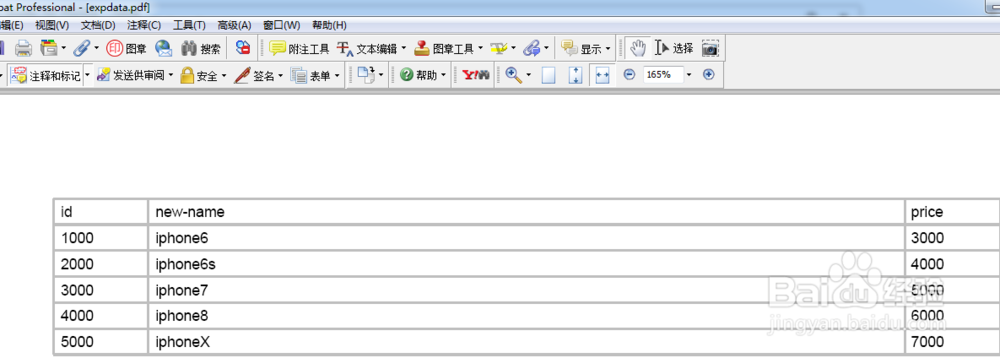1、在dbForge Studio中打开数据库,右击要操作的表,然后点击【edit table】
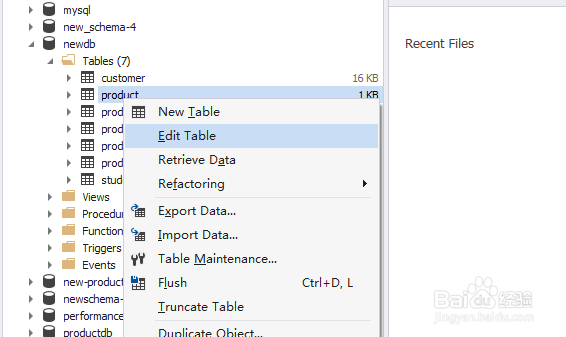
2、此时显示表信息
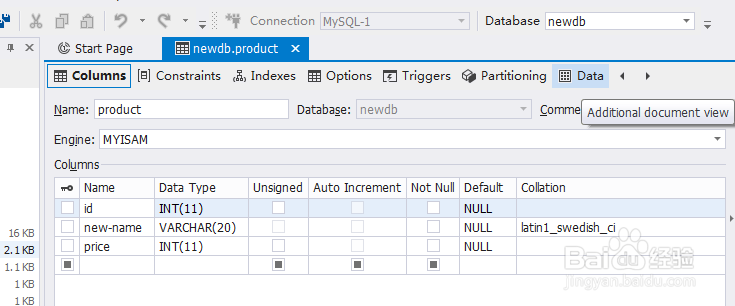
3、点击【data】标签页,此时显示已有的表记录,点击【export data】
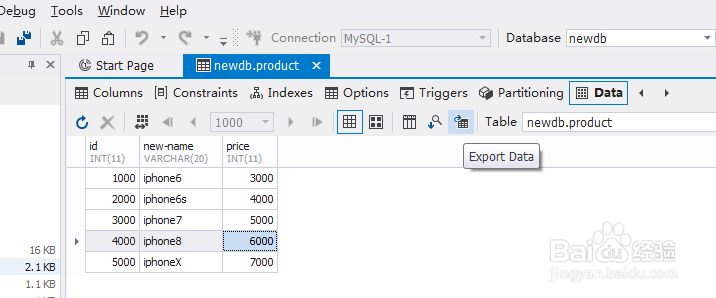
4、选择【PDF】,然后点击【next】
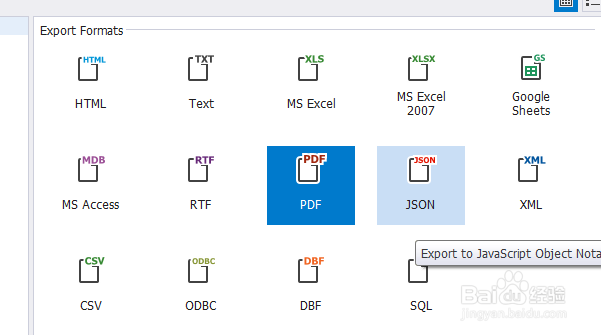
5、设置导出文件名,然后点击【next】
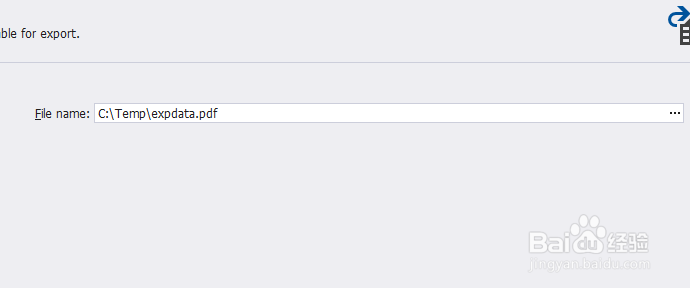
6、设置导出样式,然后点击【next】
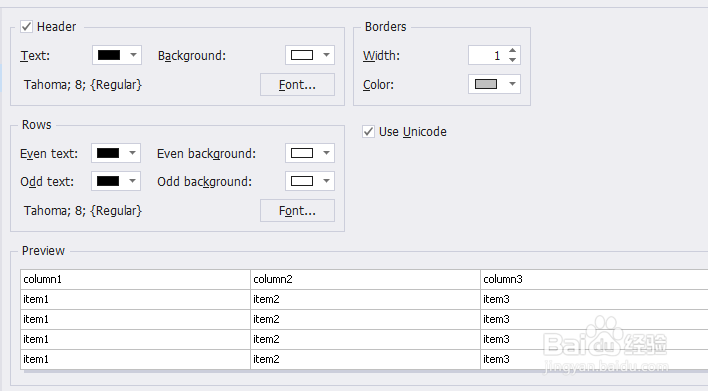
7、勾选导出字段,然后点击【next】
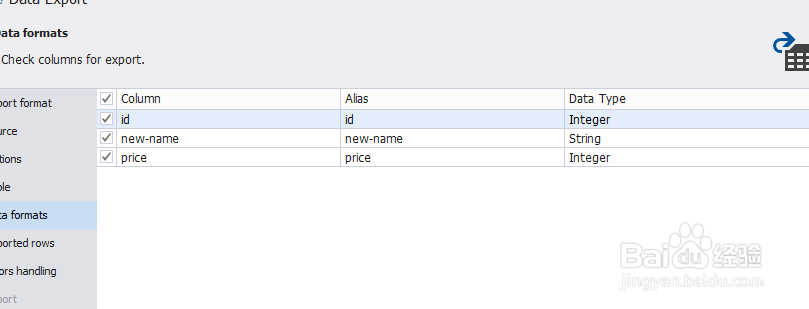
8、设置分页大小等,然后点击【next】

9、设置导出行范围,然后点击【next】

10、点击【export】
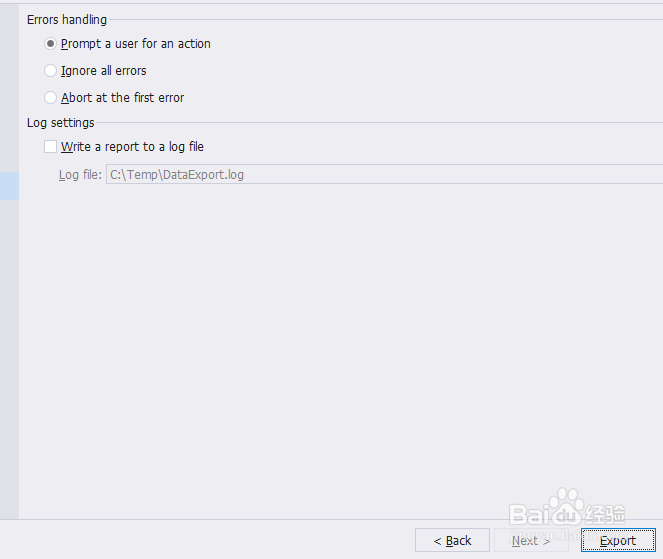
11、此时显示已成功导出
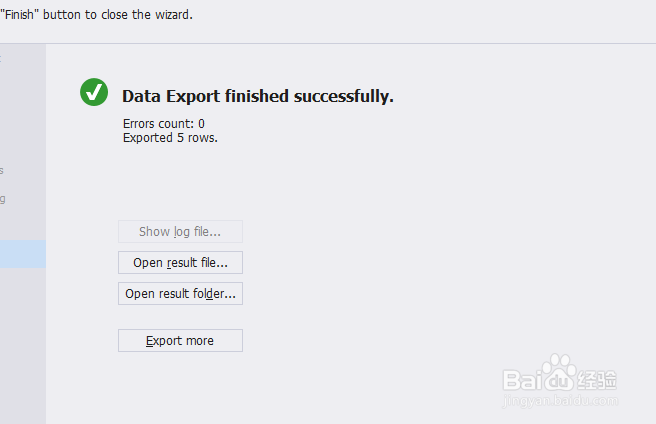
12、打开导出文件,可查看导出结果